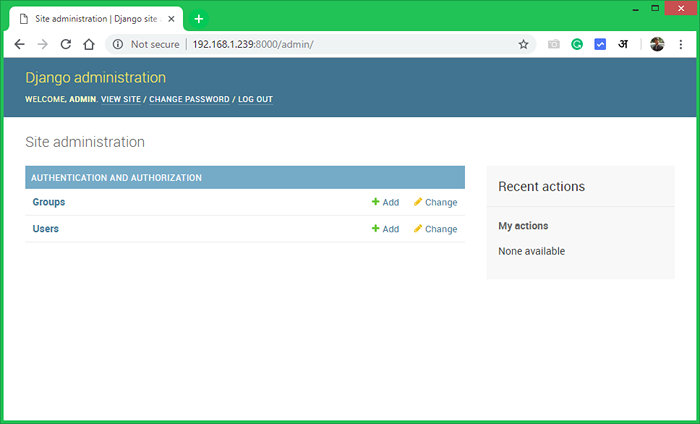So installieren Sie Django auf Ubuntu 18.04 & 16.04 LTS
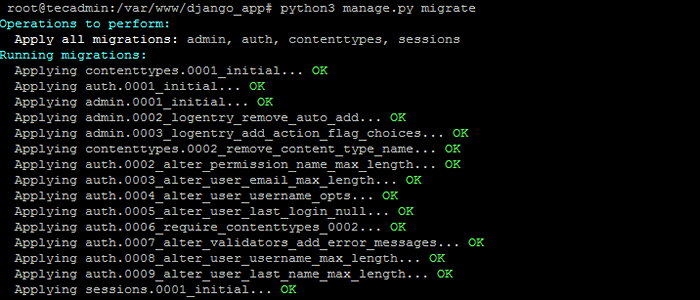
- 2177
- 594
- Tamina Liebach
Django ist ein Python -Web -Framework, das eine schnelle Entwicklung von Anwendungen fördert. Das Django -Framework ist so konzipiert, dass Entwickler Bewerbungen von Anfang an bis zur Fertigstellung so schnell wie möglich übernehmen können. Es bietet eine höhere Sicherheit für die Anwendung und vermeidet Entwicklern, gemeinsame Sicherheitsfehler zu machen.
Dieses Tutorial hilft Ihnen, Django auf Ubuntu 18 zu installieren.04 & 16.04 LTS. Erstellen Sie auch Ihre erste Django -Anwendung. Folgen wir Tutorial:
Schritt 1 - Installieren Sie Python und Pip
Die meisten der neuesten Betriebssysteme sind mit Standardpython 3 installiert. Wenn Ihr System jedoch nicht Python installiert hat, führen Sie die folgenden Befehle aus, um es zu installieren. Installieren Sie auch PIP auf Ihrem System.
sudo apt-get installieren python3 python3-pip
Die installierte Python -Version lautet:
Python3 -v Python 3.5.3
und PIP -Version ist:
PIP3 -v PIP 9.0.1 aus/usr/lib/python3/dist-packages (Python 3.5)
Schritt 2 - Installieren Sie Django auf Ubuntu
Der Django -Quellcode ist als Github -Repository verfügbar. Sie können PIP auch verwenden, um Django auf Ubuntu 18 zu installieren.04 Systeme. In diesem Tutorial verwende ich PIP3 für die Django -Installation auf Ubuntu. Führen Sie den folgenden Befehl von Linux Terminal aus:
PIP3 Installieren Sie Django
Sie erhalten einen Django-Admin-Befehl zum Erstellen neuer Projekte. Überprüfen Sie den aktuellen installierten Verson:
Django-admin --version 2.1.2
Schritt 3 - Erstellen Sie eine Django -Anwendung
Der Django-admin Der Befehl bietet Ihnen die Möglichkeit, eine neue Django -Anwendung über die Befehlszeile zu erstellen. Navigieren Sie zuerst zu dem Verzeichnis, dass Sie eine neue Anwendung erstellen müssen.
Dann benutze Django-admin startProject Befehl gefolgt vom Anwendungsnamen zum Erstellen einer neuen Django -Anwendung
CD /var /www django-admin startproject django_app
Danach migrieren Sie die anstehenden Änderungen.
CD Django_App Python3 verwalten.py migrieren
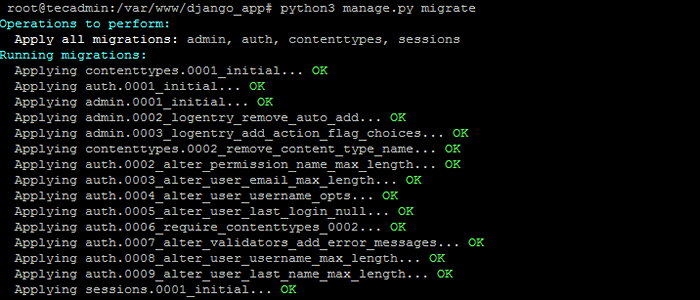
Schritt 4 - Super Benutzer erstellen
Erstellen Sie außerdem ein Superuser -Konto für die Verwaltung der Django -Anwendung. Führen Sie den folgenden Befehl in Ihrem Django -Anwendungsverzeichnis aus.
Python3 verwalten.Py erzeugt

Schritt 5 - Django -Anwendung ausführen
Ihre Django -Anwendung ist zur Verwendung bereit. Standardmäßig erlaubt Django externe Hosts nicht, auf die Weboberfläche zuzugreifen. Um externe Hosts zu ermöglichen, bearbeiten Sie Einstellungen.PY -Datei und fügen Sie IP unter Event.
vi django_app/Einstellungen.py
IP hinzufügen:
Erlaubt_hosts = ['192.168.1.239 ']
Hier 192.168.1.239 ist die IP -Adresse des Systems, in dem Django installiert ist.
Führen Sie schließlich den Django Application Server mit dem folgenden Befehl aus. Hier 0.0.0.0: 8000 definiert, dass Django auf allen Schnittstellen auf Port 8000 zuhört. Sie können diesen Port mit einer Ihrer Auswahlmöglichkeiten ändern.
Python3 verwalten.Py Runserver 0.0.0.0: 8000

Der Django Application Server wird jetzt ausgeführt. Öffnen Sie Ihren bevorzugten Webbrowser und Zugriff auf Django System IP auf Port 8000. Dadurch werden Ihnen die Standard -Django -Webseite angezeigt.
http: // 192.168.1.239: 8000
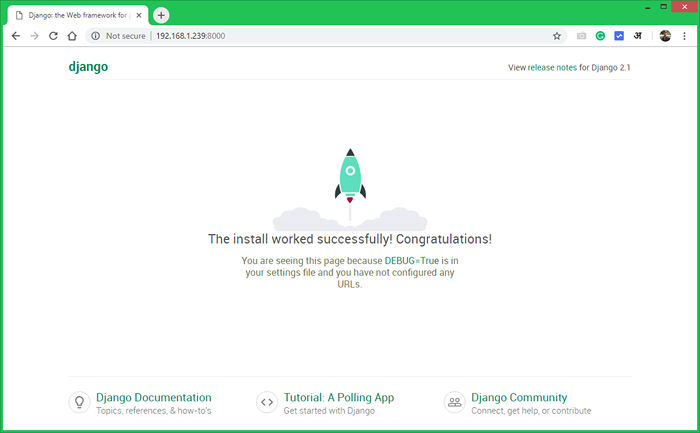
Django bietet auch eine administrative Weboberfläche. Sie können auf diese URL Ihrer Django -Anwendung auf diese URL /admin -Subdirektorie zugreifen. Verwenden Sie Superuser -Anmeldeinformationen, die im vorherigen Schritt erstellt wurden.
http: // 192.168.1.239: 8000/Administrator
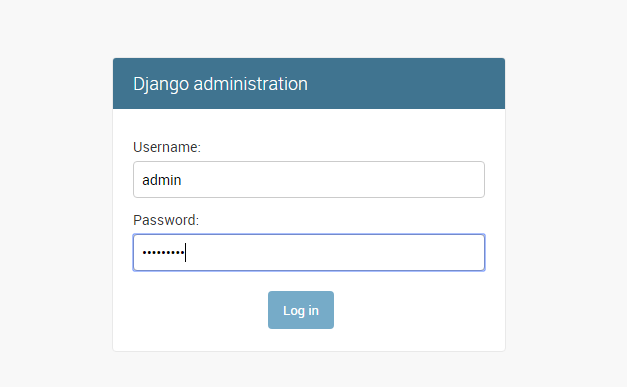
Das Django Admin -Dashboard sieht unten nach wie unten. Hier können Sie weitere Benutzer und Gruppen für Ihre Anwendung hinzufügen.